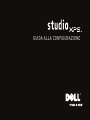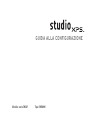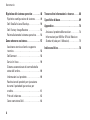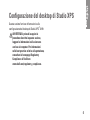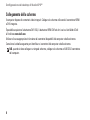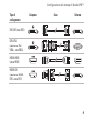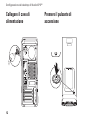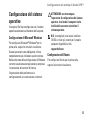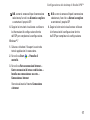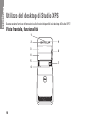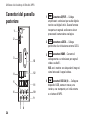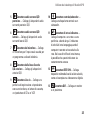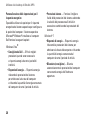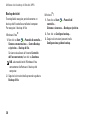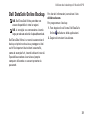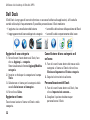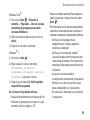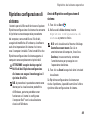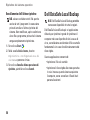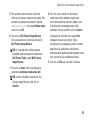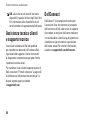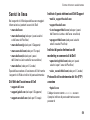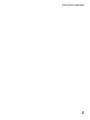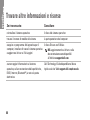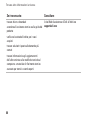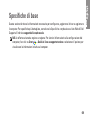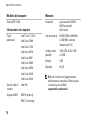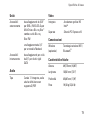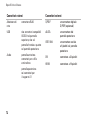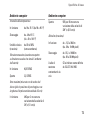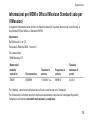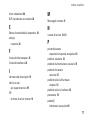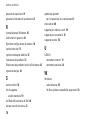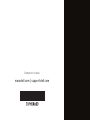GUIDA ALLA CONFIGURAZIONE


GUIDA ALLA CONFIGURAZIONE
Modello: serie D03M Tipo: D03M001

Messaggi di N.B., Attenzione e Avvertenza
N.B. un messaggio di N.B. indica informazioni importanti che contribuiscono a migliorare l'utilizzo
del computer.
ATTENZIONE: una ATTENZIONE indica un danno potenziale all'hardware o perdita di dati
e spiega come evitare il problema.
AVVERTENZA: un messaggio di AVVERTENZA indica un potenziale rischio di danni, anche gravi,
a cose e persone.
__________________
Le informazioni contenute in questo documento sono soggette a modifica senza preavviso.
© 2009 Dell Inc. Tutti i diritti riservati.
È severamente vietata la riproduzione di questo materiale con qualsiasi strumento senza l'autorizzazione scritta di Dell Inc.
Marchi usati nel presente documento:
Dell
, il logo
DELL
, YOURS IS HERE, Studio XPS, Dell On Call e
DellConnect
sono marchi
registrati di Dell Inc.;
Intel
è un marchio registrato e
Core
è un marchio registrato di Intel Corporation negli Stati Uniti e in
altri paesi;
Microsoft
,
Windows
,
Windows Vista
e il logo del pulsante Start di
Windows Vista
sono marchi o marchi registrati
di Microsoft Corporation negli Stati Uniti e in altri paesi;
Blu-ray Disc
è un marchio registrato di Blu‑ray Disc Association;
Bluetooth
iè un marchio registrato di proprietà di Bluetooth SIG, Inc. e viene utilizzato per concessione da Dell.
Altri marchi e nomi commerciali possono essere utilizzati in questo documento sia in riferimento alle aziende che rivendicano
il marchio e i nomi che ai prodotti stessi. Dell Inc. nega qualsiasi partecipazione di proprietà relativa a marchi e nomi
commerciali diversi da quelli di sua proprietà.
Settembre 2009 N/P 3FMDR Rev. A00

3
Configurazione del desktop di
Studio XPS � � � � � � � � � � � � � � � � � � � � � � � � � � �5
Sollevamento del computer � � � � � � � � � � � � � �6
Prima di installare il computer � � � � � � � � � � � 7
Collegamento dello schermo � � � � � � � � � � � � � 8
Collegamento della tastiera e del mouse� � � 10
Collegamento del cavo di rete
(opzionale) � � � � � � � � � � � � � � � � � � � � � � � � � � � 11
Collegare il cavo di alimentazione � � � � � � � � 12
Premere il pulsante di accensione � � � � � � � 12
Configurazione del sistema operativo � � � � � 13
Connessione a Internet (opzionale) � � � � � � � 14
Utilizzo del desktop di Studio XPS� � � � � � �18
Vista frontale, funzionalità � � � � � � � � � � � � � � 18
Vista superiore, funzionalità � � � � � � � � � � � �20
Vista posteriore, funzionalità � � � � � � � � � � � � 22
Connettori del pannello posteriore � � � � � � � 24
Funzionalità del software � � � � � � � � � � � � � � � 26
Dell DataSafe Online Backup � � � � � � � � � � � � 31
Dell Dock � � � � � � � � � � � � � � � � � � � � � � � � � � � � 32
Risoluzione dei problemi � � � � � � � � � � � � � �33
Codici bip � � � � � � � � � � � � � � � � � � � � � � � � � � � � 33
Problemi relativi alla rete � � � � � � � � � � � � � � � 34
Problemi relativi all'alimentazione� � � � � � � � 35
Problemi relativi alla memoria � � � � � � � � � � � 37
Blocchi e problemi del software � � � � � � � � � 38
Utilizzo degli strumenti di supporto� � � � � �40
Dell Support Center � � � � � � � � � � � � � � � � � � � � 40
Messaggi di sistema � � � � � � � � � � � � � � � � � � � 41
Risoluzione dei problemi di hardware � � � � � 43
Dell Diagnostics � � � � � � � � � � � � � � � � � � � � � � 43
Sommario

4
Sommario
Ripristino del sistema operativo . . . . . . . .48
Ripristino configurazione di sistema . . . . . .49
Dell DataSafe Local Backup. . . . . . . . . . . . .50
Dell Factory Image Restore . . . . . . . . . . . . . 52
Reinstallazione del sistema operativo. . . . . 54
Come ottenere assistenza . . . . . . . . . . . . . .57
Assistenza tecnica clienti e supporto
tecnico. . . . . . . . . . . . . . . . . . . . . . . . . . . . . .58
DellConnect . . . . . . . . . . . . . . . . . . . . . . . . . . 58
Servizi in linea . . . . . . . . . . . . . . . . . . . . . . . . 59
Sistema automatizzato di controllo dello
stato dell'ordine. . . . . . . . . . . . . . . . . . . . . . . 60
Informazioni sul prodotto . . . . . . . . . . . . . . . 60
Restituzione di prodotti per riparazione
durante il periodo di garanzia o per
credito. . . . . . . . . . . . . . . . . . . . . . . . . . . . . . .61
Prima di chiamare . . . . . . . . . . . . . . . . . . . . . 62
Come contattare Dell. . . . . . . . . . . . . . . . . . . 64
Trovare altre informazioni e risorse . . . . .66
Specifiche di base . . . . . . . . . . . . . . . . . . . .69
Appendice. . . . . . . . . . . . . . . . . . . . . . . . . . .74
Avviso sul prodotto Macrovision . . . . . . . . . 74
Informazioni per NOM o Official Mexican
Standard (solo per il Messico) . . . . . . . . . . . 75
Indice analitico . . . . . . . . . . . . . . . . . . . . . .76

5
Questa sezione fornisce informazioni sulla
configurazione del desktop di Studio XPS
™
8100.
AVVERTENZA: prima di eseguire le
procedure descritte in questa sezione,
leggere le informazioni sulla sicurezza
accluse al computer. Per informazioni
sulle best practice relative alla protezione,
consultare la homepage Regulatory
Compliance all'indirizzo
www.dell.com/regulatory_compliance.
Configurazione del desktop di Studio XPS

6
Con gurazione del desktop di Studio XPS™
Sollevamento del computer
Per assicurare la sicurezza ed evitare danni al
computer, sollevarlo afferrando i punti di
sollevamento anteriore e posteriore del computer.

7
Congurazione del desktop di Studio XPS™
Prima di installare il computer
Quando si posiziona il computer, accertarsi di
avere accesso all'alimentazione, di disporre di
una ventilazione adeguata e una superficie piana
sulla quale collocare il computer.
Una scarsa ventilazione intorno al computer può
provocarne il surriscaldamento. Per evitare un
surriscaldamento accertarsi di disporre di almeno
10,2 cm dietro al computer e un minimo di 5,1 cm
in tutti gli altri lati. Quando è in funzione, il computer
non deve essere mai collocato in uno spazio
chiuso, come un armadio o un cassetto.

8
Congurazione del desktop di Studio XPS™
Collegamento dello schermo
Il computer dispone di connettori video integrati. Collegare lo schermo utilizzando il connettore HDMI
o DVI integrato.
È possibile acquistare l'adattatore DVI‑VGA, l'adattatore HDMI‑DVI ed altri cavi sul sito Web di Dell
all'indirizzo www.dell.com.
Utilizzare il cavo appropriato in funzione dei connettori disponibili del computer e dello schermo.
Consultare la tabella seguente per identificare i connettori del computer e dello schermo.
N.B. quando si deve collegare un singolo schermo, collegare lo schermo ad UN SOLO connettore
del computer.

9
Congurazione del desktop di Studio XPS™
Tipo di
collegamento
Computer Cavo Schermo
DVI‑DVI (cavo DVI)
DVI‑VGA
(adattatore DVI‑
VGA + cavo VGA)
HDMI‑HDMI
(cavo HDMI)
HDMI‑DVI
(adattatore HDMI‑
DVI + cavo DVI)

10
Congurazione del desktop di Studio XPS™
Collegamento della tastiera
e del mouse.
Collegare la tastiera ed il mouse USB
ai connettori USB presenti sul pannello
posteriore del computer.

11
Congurazione del desktop di Studio XPS™
Collegamento del cavo di
rete (opzionale)
Per completare la configurazione del computer
non è richiesta una connessione di rete, ma se
si dispone di una connessione di rete o Internet
esistente che utilizza una connessione via
cavo (come una periferica a banda larga o un
connettore Ethernet), è possibile collegarlo.
N.B. utilizzare solamente un cavo Ethernet
per collegare il connettore di rete (connettore
RJ45 ). Non collegare una linea telefonica
(connettore RJ11) al connettore di rete.
Per collegare il computer a una rete o a una
periferica a banda larga, collegare un'estremità
del cavo di rete a una porta di rete oppure alla
periferica a banda larga. Collegare l'altra estremità
del cavo al connettore di rete (connettore RJ45)
sul pannello posteriore del computer. Il cavo di
rete sarà correttamente inserito quando si udirà
uno scatto.

12
Congurazione del desktop di Studio XPS™
Collegare il cavo di
alimentazione
Premere il pulsante di
accensione

13
Congurazione del desktop di Studio XPS™
Configurazione del sistema
operativo
Il computer Dell è preconfigurato con il sistema
operativo selezionato al momento dell'acquisto.
Configurazione di Microsoft Windows
Per configurare Microsoft
®
Windows
®
per la
prima volta, seguire le istruzioni visualizzate.
Queste operazioni sono obbligatorie e il loro
completamento può richiedere qualche minuto.
Nelle schermate della configurazione di Windows
verranno visualizzate alcune procedure, compresa
l'accettazione dei contratti di licenza,
l'impostazione delle preferenze e la
configurazione di una connessione a Internet.
ATTENZIONE: non interrompere
l'operazione di configurazione del sistema
operativo. In tal modo il computer risulta
inutilizzabile e occorre reinstallare il
sistema operativo.
N.B. si consiglia di scaricare e installare
il BIOS e i driver più recenti per il proprio
computer disponibili sul sito
support.dell.com.
Configurazione di Ubuntu
Per configurare Ubuntu per la prima volta,
seguire le istruzioni visualizzate.

14
Congurazione del desktop di Studio XPS™
Connessione a Internet
(opzionale)
Per effettuare un collegamento a Internet,
è necessaria una connessione via modem esterno
o di rete e un account presso un fornitore di
servizi Internet (ISP).
Se l'ordine originale non prevede un modem
USB esterno o un adattatore WLAN, è possibile
acquistarne uno sul sito www.dell.com.
Configurazione di una connessione
con fili
Se si utilizza una connessione di accesso •
remoto, collegare un cavo telefonico al
modem USB esterno (opzionale) e alla presa
telefonica a muro prima di configurare la
connessione a Internet.
Se si utilizza una connessione modem via •
cavo, DSL o satellitare, consultare il provider
o il fornitore dei servizi cellulari per le
istruzioni di configurazione.
Per completare la configurazione della
connessione Internet con fili, seguire le istruzioni
contenute in “Configurazione della connessione
a Internet“ a pagina 16.

15
Congurazione del desktop di Studio XPS™
Configurazione di una connessione
wireless
N.B. per configurare il router wireless,
consultare la documentazione in dotazione
con il router.
Prima di utilizzare una connessione wireless
a Internet, è necessario collegarsi a un router
wireless.
Per configurare una connessione a un router
wireless:
Windows Vista
®
Salvare e chiudere i file aperti e uscire da 1.
tutte le applicazioni in esecuzione.
Fare clic su 2. Start
→ Connetti a.
Seguire le istruzioni visualizzate per 3.
completare la configurazione.
Windows
®
7
Salvare e chiudere i file aperti e uscire da 1.
tutte le applicazioni in esecuzione.
Fare clic su 2. Start
→ Pannello di
controllo→ Rete e connessioni Internet→
Centro connessioni di rete e condivisione→
Connessione a una rete.
Seguire le istruzioni visualizzate per 3.
completare la configurazione.

16
Congurazione del desktop di Studio XPS™
Configurazione della connessione
a Internet
Il fornitore di servizi Internet (ISP) e le relative
offerte variano da paese a paese. Contattare
l'ISP per essere a conoscenza delle offerte
disponibili nel proprio paese.
Se non è possibile connettersi a Internet mentre
in precedenza la connessione era riuscita,
la causa potrebbe essere una sospensione
temporanea del servizio da parte dell'ISP.
Contattare l'ISP per verificare lo stato del servizio
o riprovare a connettersi in seguito.
Tenere sotto mano le informazioni dell’ISP. Se
non si dispone di un ISP, la procedura guidata
Connessione a Internet permette di ottenerne uno.
Per configurare la connessione a Internet:
Windows Vista
®
N.B. le seguenti istruzioni sono applicabili
alla visualizzazione predefinita di Windows,
quindi non potrebbero non essere adatte
se si configura il computer Dell
™
con la
visualizzazione Windows classico.
Salvare e chiudere i file aperti e uscire da 1.
tutte le applicazioni in esecuzione.
Fare clic su 2. Start
→ Pannello di controllo.
Fare clic su 3. Rete e connessioni Internet→
Centro connessioni di rete e condivisione→
Installa una connessione o una rete→
Connessione a Internet.
Viene visualizzata la finestra Connessione
a Internet.

17
Congurazione del desktop di Studio XPS™
N.B. se non si conosce il tipo di connessione
selezionata, fare clic su Aiutami a scegliere
o contattare il proprio ISP.
Seguire le istruzioni visualizzate e utilizzare 4.
le informazioni di configurazione fornite
dall’ISP per completare la configurazione.
Windows
®
7
Salvare e chiudere i file aperti e uscire da 1.
tutte le applicazioni in esecuzione.
Fare clic su 2. Start
→ Pannello di
controllo.
Fare clic su 3. Rete e connessioni Internet→
Centro connessioni di rete e condivisione→
Installa una connessione o una rete→
Connessione a Internet.
Viene visualizzata la finestra Connessione
a Internet.
N.B. se non si conosce il tipo di connessione
selezionata, fare clic su Aiutami a scegliere
o contattare il proprio ISP.
Seguire le istruzioni visualizzate e utilizzare 4.
le informazioni di configurazione fornite
dall’ISP per completare la configurazione.

18
Utilizzo del desktop di Studio XPS
Questa sezione fornisce informazioni sulle funzioni disponibili sul desktop di Studio XPS
™
.
Vista frontale, funzionalità
9
7
8
2
3
5
6
4
1
La pagina si sta caricando...
La pagina si sta caricando...
La pagina si sta caricando...
La pagina si sta caricando...
La pagina si sta caricando...
La pagina si sta caricando...
La pagina si sta caricando...
La pagina si sta caricando...
La pagina si sta caricando...
La pagina si sta caricando...
La pagina si sta caricando...
La pagina si sta caricando...
La pagina si sta caricando...
La pagina si sta caricando...
La pagina si sta caricando...
La pagina si sta caricando...
La pagina si sta caricando...
La pagina si sta caricando...
La pagina si sta caricando...
La pagina si sta caricando...
La pagina si sta caricando...
La pagina si sta caricando...
La pagina si sta caricando...
La pagina si sta caricando...
La pagina si sta caricando...
La pagina si sta caricando...
La pagina si sta caricando...
La pagina si sta caricando...
La pagina si sta caricando...
La pagina si sta caricando...
La pagina si sta caricando...
La pagina si sta caricando...
La pagina si sta caricando...
La pagina si sta caricando...
La pagina si sta caricando...
La pagina si sta caricando...
La pagina si sta caricando...
La pagina si sta caricando...
La pagina si sta caricando...
La pagina si sta caricando...
La pagina si sta caricando...
La pagina si sta caricando...
La pagina si sta caricando...
La pagina si sta caricando...
La pagina si sta caricando...
La pagina si sta caricando...
La pagina si sta caricando...
La pagina si sta caricando...
La pagina si sta caricando...
La pagina si sta caricando...
La pagina si sta caricando...
La pagina si sta caricando...
La pagina si sta caricando...
La pagina si sta caricando...
La pagina si sta caricando...
La pagina si sta caricando...
La pagina si sta caricando...
La pagina si sta caricando...
La pagina si sta caricando...
La pagina si sta caricando...
La pagina si sta caricando...
La pagina si sta caricando...
-
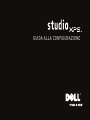 1
1
-
 2
2
-
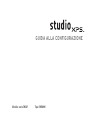 3
3
-
 4
4
-
 5
5
-
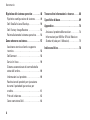 6
6
-
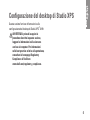 7
7
-
 8
8
-
 9
9
-
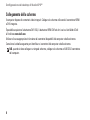 10
10
-
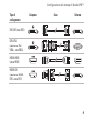 11
11
-
 12
12
-
 13
13
-
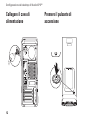 14
14
-
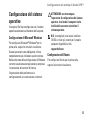 15
15
-
 16
16
-
 17
17
-
 18
18
-
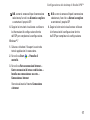 19
19
-
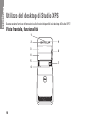 20
20
-
 21
21
-
 22
22
-
 23
23
-
 24
24
-
 25
25
-
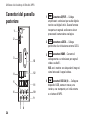 26
26
-
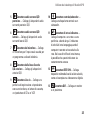 27
27
-
 28
28
-
 29
29
-
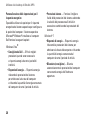 30
30
-
 31
31
-
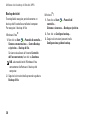 32
32
-
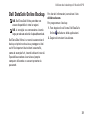 33
33
-
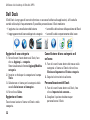 34
34
-
 35
35
-
 36
36
-
 37
37
-
 38
38
-
 39
39
-
 40
40
-
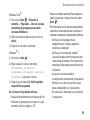 41
41
-
 42
42
-
 43
43
-
 44
44
-
 45
45
-
 46
46
-
 47
47
-
 48
48
-
 49
49
-
 50
50
-
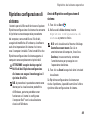 51
51
-
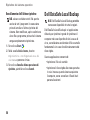 52
52
-
 53
53
-
 54
54
-
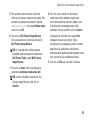 55
55
-
 56
56
-
 57
57
-
 58
58
-
 59
59
-
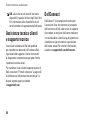 60
60
-
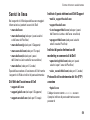 61
61
-
 62
62
-
 63
63
-
 64
64
-
 65
65
-
 66
66
-
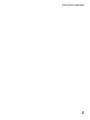 67
67
-
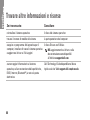 68
68
-
 69
69
-
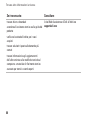 70
70
-
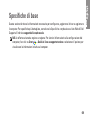 71
71
-
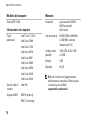 72
72
-
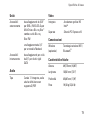 73
73
-
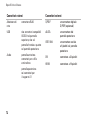 74
74
-
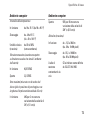 75
75
-
 76
76
-
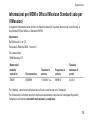 77
77
-
 78
78
-
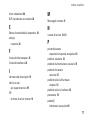 79
79
-
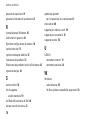 80
80
-
 81
81
-
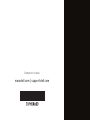 82
82
Documenti correlati
-
Dell Studio XPS 8000 Guida Rapida
-
Dell Studio XPS 7100 Guida Rapida
-
Dell XPS 8300 Manuale del proprietario
-
Dell Studio XPS 1645 Guida Rapida
-
Dell Studio XPS 435 MT Manuale del proprietario
-
Dell XPS 14 L401X Guida Rapida
-
Dell XPS 15 L501X Guida Rapida
-
Dell XPS 17 L701X Guida Rapida
-
Dell Studio XPS M1340 Guida Rapida
-
Dell Studio D540 Guida Rapida